Os modelos são coleções de informações, estilos e dados. Dois elementos formam um modelo em seu sistema: o banco de dados (*.sqlite) e uma pasta de dados. Cada modelo tem determinadas propriedades atribuídas ao mesmo, como o banco de dados e sistemas de coordenadas UCS, extensões de modelo e estilo padrão de terreno.
Você pode criar, abrir, duplicar, excluir ou interagir com seus modelos a partir da página Início do InfraWorks, que é exibida ao iniciar o InfraWorks 360. Para reexibir a página Início do InfraWorks após abrir ou criar um modelo, clique em  na faixa Ferramentas inteligentes.
na faixa Ferramentas inteligentes.
Sobre a criação de modelos
-
Criar um modelo com o Gerador de modelo
O Gerador de modelo localiza e adquire as camadas de dados de alta resolução e, a seguir, gera modelos para a área de interesse especificada.
- Criar um modelo manualmente
Após você criar um modelo nesta versão do InfraWorks 360, o modelo será totalmente compatível com o novo esquema de banco de dados e definições de estilo. Você pode alterar algumas das propriedades de um modelo posteriormente, mas não é possível alterar sua localização ou o esquema no qual ele tem base após o mesmo ter sido criado. Você não será capaz de abrir o modelo em versões anteriores do InfraWorks 360.
Um único modelo pode expandir todas as zonas UTM, enquanto mantém a precisão de medida e representação. O cache em quadros é, na verdade, um globo. Se você criar um modelo muito grande, partes do globo serão cobertas. Se você não inserir dados de todo o globo (por exemplo, os dados de terreno SRTM disponíveis publicamente), não haverá grandes intervalos no modelo, tornando a navegação mais difícil.
Sobre as camadas de superfície
Em um modelo do InfraWorks, o terreno (dados de elevação) representa o terreno no qual o modelo será construído. As camadas da superfície têm as polilinhas modeladas no terreno. Ao importar dados, é possível especificar "Não modelar polilinhas" para os recursos para os quais você não deseja modelar polilinhas no terreno.
| Camada de dados | Exemplo | Notas |
|---|---|---|
| Terreno (Elevação) |
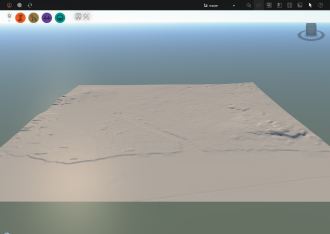
|
Dados com base em raster (eixos) ou dados com base em vetor (TIN ou arquivos de contorno) são suportados para dados do terreno. |
| Terreno e áreas de água |
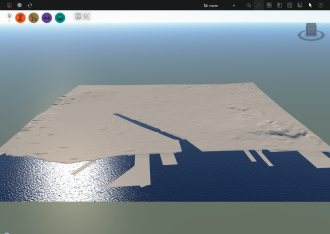
|
As áreas de água são representadas por coberturas e as polilinhas modeladas no terreno.
|
| Terreno e imagens aéreas (Cartografia) |
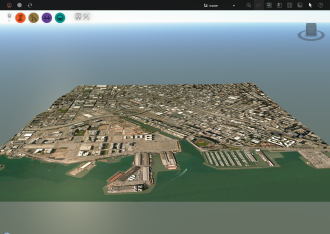
|
A imagem aérea têm as polilinhas modeladas no terreno. |
| Dados do terreno e transporte (rodovias e ferrovias) |
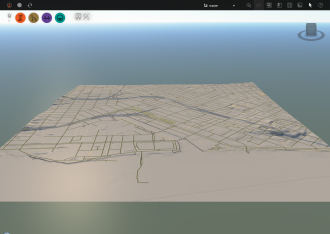
|
Estradas e ferrovias têm as polilinhas modeladas no terreno.
|
| Terreno e dados de construção |
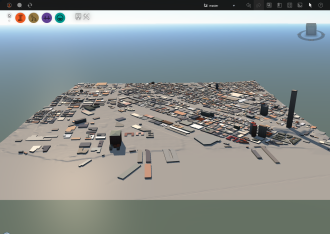
|
As construções têm as polilinhas modeladas no terreno.
|
| Dados do modelo 3D |
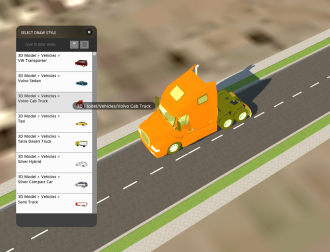
|
Você pode adicionar modelos 3D, tais como matrizes solares, veículos, árvores, barreiras, acabamentos de rua, e assim por diante, para seus projetos. Você também pode adicionar modelos 3D com animação em seu modelo.
|
| Terreno, áreas de água, imagens aéreas, dados de transporte, dados de construção e modelos 3D (mobiliário urbano, árvores e assim por diante). |
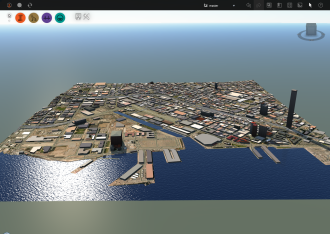
|
Utilize o Navegador de modelos para controlar a visibilidade, exibição e grau de seleção de diferentes dados do modelo. |
Informações adicionais
- Utilize o modelo de amostra para experimentar com o InfraWorks 360 antes de criar seus próprios modelos.
- Complete os exercícios do tutorial para saber mais sobre como trabalhar com modelos. Consulte Sobre os tutoriais do Autodesk InfraWorks 360 para obter mais informações.